Végső útmutató a hangposta-felvételhez iPhone és Android készülékeken
Az okostelefonok elterjedésével a hangposta elhagyása a személyes és szakmai célú kommunikáció általános eszközévé vált. A hangposta továbbra is a kommunikáció alapvető eszköze. Függetlenül attól, hogy milyen eszközöket használ (például iPhone, Android telefon, számítógép stb.), a hangposta hatékony rögzítésének ismerete jelentős változást hozhat. Ez az útmutató végigvezeti Önt a hangpostaüzenetek különböző eszközökön történő rögzítésén, lépésenkénti útmutatókkal és hasznos tippekkel segíti hangposta-felvétel könnyen.
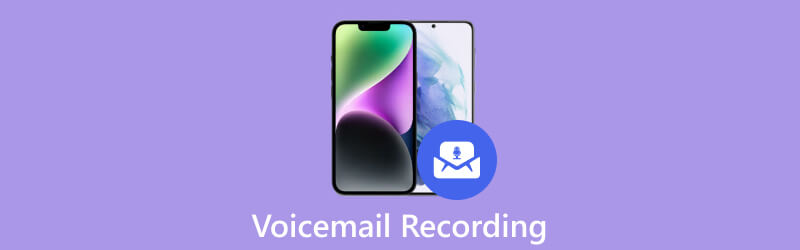
- ÚTMUTATÓ LISTÁJA
- 1. rész Hangposta rögzítése iPhone-on
- 2. rész. Hangposta rögzítése Androidon
- 3. rész. Professzionális hangposta-rögzítő szoftver
- 4. rész. A hangposta-rögzítés GYIK-je
1. rész: Hangposta rögzítése iPhone-ján
Ez a rész lépésről lépésre bemutatja a hangposta iPhone készüléken történő rögzítését, beleértve a hangposta funkció elérését, a hangpostaüzenet rögzítését és a tökéletes szerkesztést. A részletes utasítások és hasznos tippek felkészítik Önt arra, hogy jól kidolgozott hangpostaüzenetet hagyjon.
Ha hangpostaüzenetet szeretne rögzíteni az iPhone készülékén, keresse meg és koppintson a ikonra Telefon alkalmazást a kezdőképernyőről. Miután megnyitotta a Telefon alkalmazást, válassza a lehetőséget Hangposta a képernyő jobb alsó sarkában. Ez a hangposta felületére viszi.
Ha először használja a hangpostát, az üzenet rögzítése előtt be kell állítania. Egyszerűen kövesse a hálózat üzemeltetőjének utasításait a hangposta beállításához. Ez általában egy jelszó létrehozását és az üdvözlés személyre szabását jelenti.
Ha hangpostaüzenetet szeretne rögzíteni az iPhone készülékén, érintse meg a gombot Üdvözlet gombot a hangposta képernyő bal felső sarkában. Itt két lehetőséget találsz, Alapértelmezett és Egyedi. Az Alapértelmezett beállítás általános automatizált üzenetet használ, míg az Egyéni beállítás lehetővé teszi, hogy személyre szabott hangposta-üdvözletet hozzon létre.
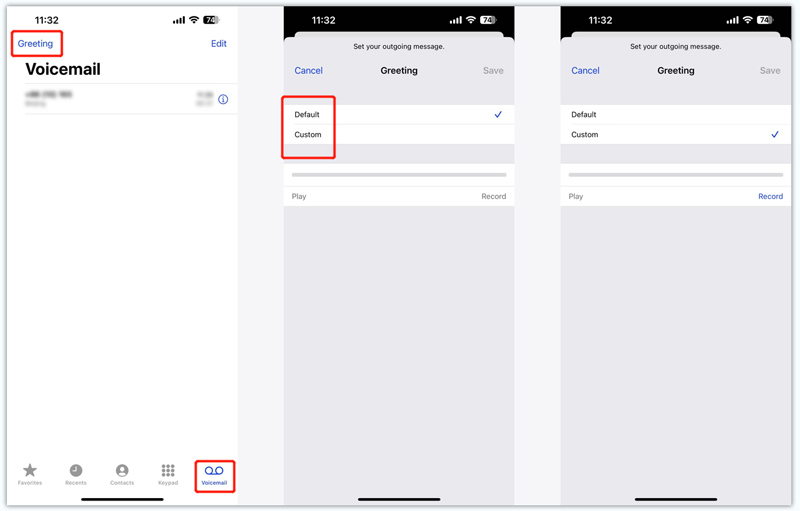
Válassza az Egyéni lehetőséget a hangposta üdvözlésének rögzítéséhez. Koppintson a Rekord hogy elkezdje rögzíteni az üzenetet. Beszéljen tisztán és tömören, ügyelve arra, hogy a hangpostaüzenet hallható legyen. Miután befejezte a hangposta rögzítését, érintse meg a Állj meg gomb.
Mentés előtt tekintse meg a hangposta üdvözlő üzenetét. Ha elégedett a felvétellel, érintse meg a Megment gombot, hogy a személyre szabott üdvözlő üzenetet alapértelmezett hangpostaüzenetként állítsa be. Menjen vissza a hangposta képernyőre, és ellenőrizze a beállításokat. Győződjön meg arról, hogy a hangposta engedélyezve van, és az egyéni üdvözlő üzenet aktív üzenetként van kiválasztva.
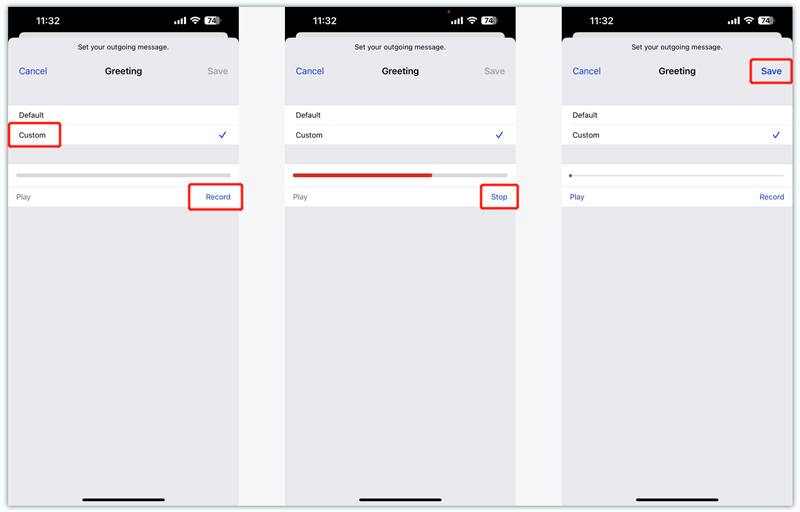
A hangposta teszteléséhez kérje meg egy barátját vagy családtagját, hogy hívja fel iPhone-ját, és hagyjon hangpostaüzenetet. A hívás befejezése után értesítést kell kapnia, amely jelzi, hogy új hangpostaüzenet érkezett. Nyissa meg a hangposta képernyőjét, és a rögzített üzenetnek elérhetőnek kell lennie a lejátszáshoz.
2. rész: Hangposta rögzítése Androidon
Ha Android telefont használ, és szeretné megtanulni, hogyan rögzíthet hatékonyan hangpostaüzenetet, ez a rész az Ön számára készült. Részletes utasításokat kaphat arról, hogyan rögzíthet hangpostaüzenetet Androidon.
Nyissa meg a Telefon alkalmazást az Androidon, és lépjen a Hangposta lapra. Android-eszközétől függően a lap a képernyő alján vagy az alkalmazás menüjének külön opciójaként jelenhet meg.
Állítsa be hangpostáját a képernyőn megjelenő utasítások követésével. Ez általában egy hangposta-üdvözlet létrehozását és egy jelszó vagy PIN-kód beállítását jelenti az üzenetekhez.
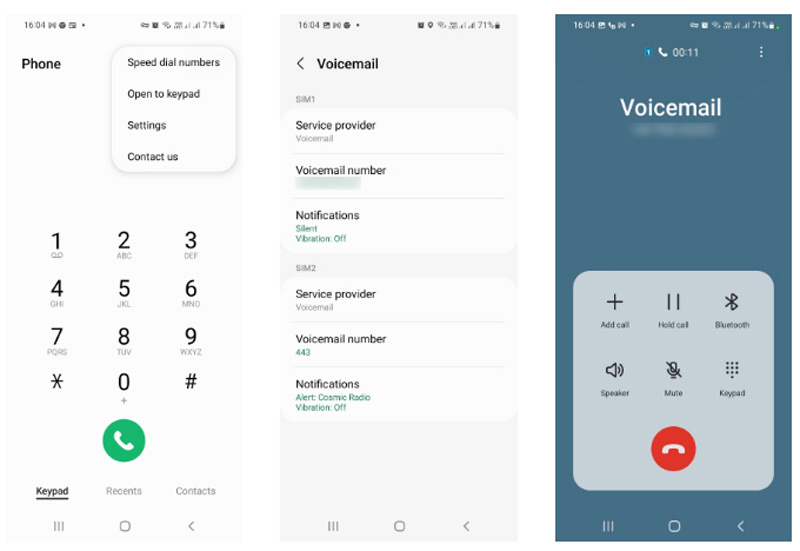
Vissza a Hangposta lapon a Telefon alkalmazásban. Keresse meg a Rekord vagy Új lehetőséget a lapon, és koppintson rá. A rendszer felszólítja Android telefonját a felvétel elindítására. Kezdjen el világosan és tömören beszélni a telefon mikrofonjába. Ossza meg a hangpostában továbbítani kívánt üzenetet vagy információt. Ügyeljen arra, hogy kövesse a szolgáltatója által meghatározott időkorlátokat.
Hallgassa meg hangpostaüzenetét, és győződjön meg arról, hogy megfelel az elvárásainak. Ha szükséges, többször is újra rögzítheti, amíg elégedett az eredménnyel. Ezt követően érintse meg Megment a hangposta véglegesítéséhez és tárolásához.
3. rész. Professzionális hangposta-rögzítő szoftver
Számos harmadik féltől származó alkalmazást találhat, amelyet kifejezetten hangpostaüzenetek rögzítésére terveztek. Ezek az alkalmazások gyakran tartalmaznak további funkciókat, például átírást és speciális testreszabási lehetőségeket. Itt erősen ajánljuk a minden funkciót ArkThinker képernyőfelvevő hangpostaüzenet rögzítéséhez, majd vigye át iPhone vagy Android telefonjára. Felveheti a hangját a számítógép mikrofonjából vagy egy külső hangszóróból. Ezenkívül lehetővé teszi a rendszer hangjának kiváló minőségben történő rögzítését.
Töltse le és nyissa meg ezt a hangposta-felvevőt. Használja a Hangrögzítő eszköz a hangposta üdvözlésének rögzítésére.

Kapcsold be Mikrofon és tiltsa le Rendszerhang. Kiválaszthatja a hangforrást sajátos igénye alapján.

Kattints a REC gombot a hangposta rögzítésének elindításához. A felvétel befejeztével meghallgathatja hangpostaüzenetét és szerkesztheti azt.

4. rész. A hangposta-rögzítés GYIK-je
Hogyan lehet hangpostaüzenetet törölni felvétel közben?
Amikor hangpostaüzenetet rögzít iPhone vagy Android telefonján, leállíthatja és egyszerűen eltávolíthatja a felvételt. Közvetlenül újraindíthatja a hangposta-felvételt, amíg elégedett nem lesz vele.
Miért nem tudok hangposta üdvözletet rögzíteni az iPhone-omon?
Ha hangpostaüdvözletet szeretne rögzíteni iPhone-jával, először állítsa be a hangpostát. Megnyithatja a Telefon alkalmazást, érintse meg a Hangposta lehetőséget a jobb alsó sarokban, majd érintse meg a Beállítás gombot, és folytassa. Ha továbbra sem tud hangpostaüzenetet rögzíteni, további segítségért forduljon az Apple ügyfélszolgálatához, vagy tárcsázza a *86-ot.
Hogyan módosíthatom a hangpostát a Samsung telefonomon?
Nyissa meg a Telefon alkalmazást, és hívja fel a hangpostáját az 1 gomb nyomva tartásával. Amikor meghallgatja az üdvözletet vagy a személyes üzenetet, érintse meg a kapcsolódó számgombot a kiválasztásához. Mostantól lehetősége van új hangposta-üdvözlet rögzítésére.
Következtetés
Miután ismeri a megfelelő lépéseket, hangposta rögzítése iPhone vagy Android telefonján egy egyszerű feladat. A fenti módszereket követve világos, professzionális hangpostaüzeneteket hozhat létre, amelyek hatékonyan közvetítik üzenetét.
Mi a véleményed erről a bejegyzésről? Kattintson a bejegyzés értékeléséhez.
Kiváló
Értékelés: 4.9 / 5 (alapján 312 szavazatok)
További megoldások keresése
A legjobb MP3-felvevő számítógépes hang és mikrofon rögzítésére Páratlan folyamat hangfelvétel Android-eszközökön Mikrofonos rögzítő eszközök: Hangfelvétel a mikrofonból A 14 legjobb hangrögzítő szoftver és hardver, amelyet nem szabad kihagyni Élő beszélgetés vagy telefonhívás rögzítése iPhone-on Telefonhívás rögzítése Androidon [Call Recorder for Android]Relatív cikkek
- Hang rögzítése
- Az iShowU Audio Capture áttekintése és további tudnivalók
- Mi az a TikTok Voiceover és hogyan készítsünk Voiceovert a TikTokon
- Használható módszerek a WhatsApp-hívások rögzítésére iPhone-on/Androidon és PC-n
- A 8 legjobb hangközvetítő eszköz, amelyet nem szabad kihagyni asztali számítógépeken és mobileszközökön
- Működőképes módszerek a rádióadás rögzítésére számítógépen és mobileszközön
- Konkrét oktatóanyag a Voiceover végrehajtásához PC-n és Mac-en, akárcsak a szakemberek
- Hang és hang rögzítése iPhone-on 3 egyszerű módszerrel
- Hang rögzítése Macen, Windows 11/10/8/7 PC-n és online
- Voiceover iPhone-on: tippek és gesztusok, amelyek segítenek elsajátítani
- Amazon Voice Recorder áttekintése: Árak, szolgáltatások és a legjobb alternatíva



